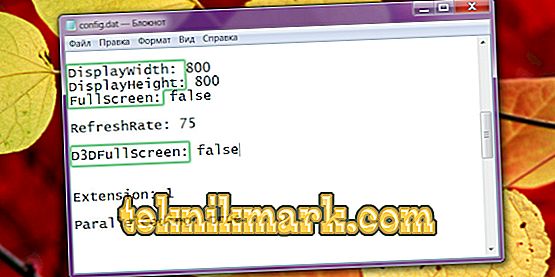Lavorando con un computer, sfortunatamente, è impossibile non incontrare vari errori e malfunzionamenti del sistema. La tecnica è una tecnica. Qualsiasi problema con il computer non emerge dal nulla, qualcosa, in un modo o nell'altro, ha influito negativamente sul funzionamento del sistema operativo o di qualsiasi componente. Alcuni utenti riscontrano un errore Fuori intervallo quando accendono il computer o quando si avvia un gioco o un programma. In questo articolo esamineremo in dettaglio cosa è, di fatto, la causa di questo malfunzionamento e come eliminare l'errore Fuori portata quando si collega un monitor. Scopriamolo. Andiamo!
Qual è la causa dell'errore Fuori intervallo
Fuori portata può essere tradotto dall'inglese come "fuori portata". Di norma, un tale messaggio viene visualizzato sullo schermo da quegli utenti che hanno una risoluzione del monitor molto piccola, o la frequenza del monitor stessa è inferiore al minimo per una particolare versione di un programma o di un gioco.

Versione dell'errore di iscrizione di fuori scala in russo
Le versioni moderne di Windows sono progettate per il nuovo hardware, quindi è consigliabile installare monitor e schede video moderni in grado di supportare l'alta risoluzione. Anche i requisiti minimi di sistema per Windows 8 o Windows 10 indicano che la risoluzione minima dovrebbe essere 1024 × 768. Non tutti i vecchi monitor o schede video possono vantare tali caratteristiche. Pertanto, quando si riceve un segnale la cui risoluzione è molto più alta di quella che il componente del computer è in grado di elaborare, viene generato un errore Fuori intervallo.
Molto spesso, questo problema viene riscontrato dai proprietari di computer e laptop obsoleti. Inoltre, coloro che, anche se recentemente hanno acquistato un monitor economico, che ha caratteristiche tecniche scadenti, potrebbero anche affrontare questo problema. Fortunatamente, il problema descritto può essere corretto, e per questo non sono necessari sforzi particolari.
Metodo 1: modifica le impostazioni di visualizzazione nelle impostazioni di Windows
Nella maggior parte dei casi, quando viene visualizzato l'errore Fuori intervallo, è sufficiente modificare le impostazioni dello schermo nelle impostazioni del sistema operativo. È possibile impostare manualmente la sua risoluzione, nonché la frequenza degli aggiornamenti. Su qualsiasi versione di Windows inferiore a 10, fare clic con il tasto destro del mouse su uno spazio vuoto sul desktop, dopo il quale è necessario selezionare "Impostazioni schermo". Nella colonna "Risoluzione" è possibile selezionare il necessario dall'elenco a discesa. Il sistema offrirà la risoluzione consigliata, determinando automaticamente le capacità del monitor. Se la risoluzione consigliata è ancora troppo alta, selezionare un valore più piccolo.

Cambia frequenza di aggiornamento del monitor
In Windows 10, facendo clic con il tasto destro del mouse sul desktop, è necessario selezionare la voce di menu "Impostazioni di visualizzazione". Dopo aver aperto la finestra delle impostazioni di sistema, nella scheda "Schermo", è necessario andare su "Impostazioni di visualizzazione aggiuntive", quindi selezionare le autorizzazioni richieste e confermare la selezione con il pulsante "Applica". Alla fine, non dimenticare di fare clic su "Salva modifiche". A proposito, nell'ultima versione di Windows 10 Creators Update, il punto di selezione della risoluzione si trova immediatamente nella scheda "Schermo".
Le stesse impostazioni possono essere effettuate tramite il menu delle impostazioni. Tuttavia, la sequenza di azioni sarà diversa a seconda della versione di Windows utilizzata. Nella top ten è necessario fare clic sul pulsante "Start", quindi selezionare "Impostazioni" - "Sistema" - "Visualizza". Nelle versioni precedenti, le modifiche necessarie possono essere apportate andando su "Start" - "Pannello di controllo" - "Display" - "Regolazione della risoluzione dello schermo".
Metodo 2: configura il file o il programma di configurazione del gioco
Nel caso in cui si verifichi un errore Fuori intervallo quando viene lanciato un particolare gioco o applicazione, è necessario apportare modifiche al file di configurazione. Questo è un documento di testo speciale in cui sono indicati i vari parametri dell'applicazione. Se questo è un gioco, può essere più spesso trovato nella scheda Documenti di Windows Explorer. Ha l'estensione txt, ini o non ne ha, e il nome più spesso contiene la configurazione. Come apportare le modifiche necessarie?
- Aprilo con Blocco note. In alcuni casi, per questo, sarà necessario fare clic sul nome del file con il tasto destro del mouse e selezionare "Apri con".
- Trova le seguenti linee:
- DisplayWidth o NativeWidth - indica la risoluzione orizzontale.
- DisplayHeight o NativeHeight - denota la risoluzione verticale.
- Imposta il valore orizzontale di 800 e la verticale - 600.
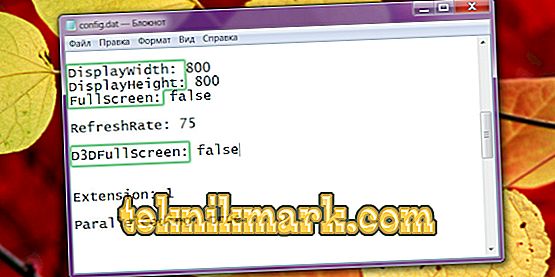
Modifica il file di configurazione
- In alcuni casi, il problema sta nel fatto che, per impostazione predefinita, gli sviluppatori hanno impostato una frequenza molto alta dello schermo. Per ridurlo, trova la linea RefreshRate e inserisci il valore nell'area 50 - 60.
- Salvare le modifiche al file e provare nuovamente a eseguire l'applicazione problematica.
Metodo 3: Aggiorna i driver della scheda video
- Se la modifica delle impostazioni non porta a nulla, forse il problema è nei driver errati di lavoro sulla scheda video o nella loro versione obsoleta. Per correggere l'errore Fuori intervallo, è necessario scaricare e installare la nuova versione. Per questo:
- Vai alla pagina di download del driver per lo sviluppatore della scheda video. Se non riesci a ricordare o non conosci il produttore, in Gestione dispositivi, trova la scheda "Adattatori video". Lì vedrai un modello della tua scheda video.
- Vai alla pagina di download del driver: //www.nvidia.com.ua/Download/index.aspx?lang=ru per NVidia o //support.amd.com/ru-ru/download per ATI, dove devi scegliere un modello così come la versione del sistema operativo. Inoltre, è disponibile per il download un'utilità che identifica automaticamente l'hardware installato e offre la versione più aggiornata dei driver.
- Installare il driver come un normale programma, seguendo le istruzioni del programma di installazione.
- Riavvia il computer.
Metodo 4: Reinstallare Windows
A volte si può verificare un errore fuori intervallo quando Windows è stato installato per un tempo molto lungo e, a causa del suo uso non corretto, ha smesso di funzionare correttamente. In questo caso, è meglio completare l'installazione, con il risultato che è possibile eliminare tutti i problemi e gli errori.
conclusione
Ora saprai cosa fare se viene visualizzato un errore "Fuori intervallo". Come puoi vedere, puoi sistemarlo molto facilmente e rapidamente. Anche un utente inesperto può gestirlo. Scrivi nei commenti se questo articolo ti ha aiutato ad affrontare il problema e condividi con altri utenti la tua esperienza nella risoluzione di tali situazioni.